| 1.1.1. |
| Ģ | Klicken Sie den |
![]() Folien Button in der Status Leiste.
Folien Button in der Status Leiste.
Es öffnet sich das Fenster mit den Folien Einstellungen.
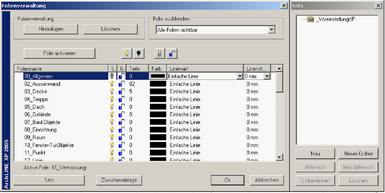
Standardmäßig befinden sich 2 Einstellungs-Sets in der Folienverwaltung:
| ➢ | In Set1 wurden 2 Folien definiert: Folie 0 als aktive Folie und eine Vermaßungsfolie. In der Liste der ausgeblendeten Folien können Sie alle weiteren, nicht aktivierten, sichtbar schalten. |
| ➢ | In Set2 wurden Folien von 0 bis 100 definiert. (Als Standard wird dieses Set verwendet). Hier ist Folie 0 als Standardfolie definiert. Weiters wurden alle architektonischen Elemente als Folien eingeteilt. |
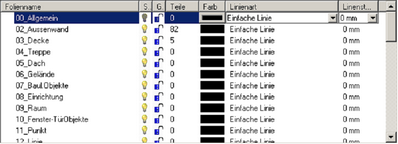
Durch langjährige architektonische Erfahrung, wurde ermittelt, dass sich diese Struktur am besten bedienen lässt. So wurden Folien zu Elementen zugewiesen, um diese später besser verwalten zu können.
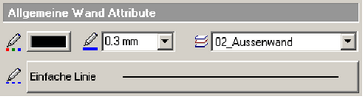
| • | ’Ć” Für eine detaillierte Erklärung über die Benutzung von Sets, lesen Sie Kapitel 4.2.4. |
Die Kombination aus Element Art und Folien Nummer kann jederzeit verändert werden:
Beispiel
Ändern Sie die Zuordnung der Folie 2_Außenwand in den Wandeinstellungen eines Sets. Wählen Sie dazu in den Wandeinstellungen ein Set, ändern danach die Folie und speichern das Set wieder. Somit wird jede weitere Wand dieses Sets auf die neu zugeordnete Folie gezeichnet.
![]()
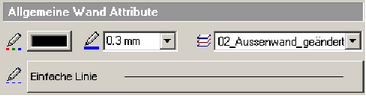
Es ist auch möglich, eigene Folien Arrangements zu erzeugen und als Sets abzulegen.
Wenn Sie auf Zwischenablage Klicken, wird die aktuelle Zusammenstellung in die Windows Zwischenablage kopiert und kann so in anderen Programmen als Textliste importiert und gedruckt werden.
| | Wir empfehlen, dass Sie sich die einzelnen Elementgruppen auf die Folien aufteilen, um später in der Konstruktion die unterschiedlichen Elemente voneinander separieren oder als Hintergrund definieren können. |
Im Folgenden wird die Folienverwaltung näher erklärt:
Folien hinzufügen
| Ģ | Um weitere Folien zu aktivieren, klicken Sie auf den |
![]() Button.
Button.
![]()
Alle Einstellungen, die Folie betreffend, können nach der Erstellung editiert und geändert werden.
Folien Namen
Neue Folien werden automatisch aufsteigend benannt. Folie: 1, Folie:2, u.s.w. Mit einem Doppelklick auf den Namen kann dieser geändert werden. Wiederholen Sie den Vorgang für die anderen Folien. |
|
Wenn Sie in der Kopfleiste auf Foliennamen klicken, werden die Namen auf oder absteigend geordnet.
| | Das Programm behält Foliennamen, auch wenn mit Copy/Paste aus anderen Zeichnungen Elemente übernommen werden. |
Folien löschen
Um eine Folie zu löschen:
| Ģ | Klicken Sie auf die Folie, welche Sie löschen wollen, |
| Ģ | und klicken Sie den |
![]() Button.
Button.
| | Aktive Folien können nicht gelöscht werden. |
Folien aktivieren
Das Programm platziert die Elemente immer auf die gerade aktive Folie.
Wird ein Element gezeichnet, welches in den Einstellungen auf eine deaktivierte Folie zugeordnet ist, wird diese automatisch aktiviert.
| Ģ | Um eine Folie manuell zu aktivieren, wählen Sie die Folie und danach den |
![]() Button.
Button.
| | Die aktive Folie ist immer eingeschaltet und offen. Dargestellt wird diese durch ein großes A vor dem Namen: |
![]()
Folien Filter
Mit dem Folienfilter (Folien ausblenden) können Sie:
| ➢ | Alle Folien, oder |
| ➢ | Verwendete Folien, anzeigen.(Folien mit Inhalt) |
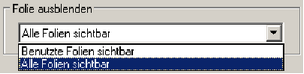
Folien Sets
Wie zuvor erwähnt, befinden sich 2 Folien Sets standardmäßig im Programm. Sie können jederzeit weitere Sets hinzufügen. Sobald Sie eine Struktur der Folien für nützlich befinden, können Sie diese aktuelle Anordnung als Set ablegen.
| Ģ | Klicken Sie dazu den Sets Button, somit wird die Set Abteilung angezeigt |
| Ģ | Klicken Sie auf Neu. |
| Ģ | Geben Sie den Namen des Sets ein, danach Klicken Sie auf OK. |
| • | ’Ć” Mit den Funktionen im Set Bereich, können diese verändert, gelöscht und umbenannt werden. Für weitere Beschreibung der Sets, siehe Kapitel 4.2.4 Einstellungs Sets benutzen. |
